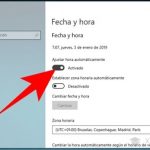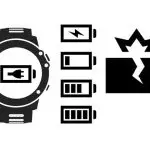Tabla de contenidos
Ahora algunos de los usuarios de iPhone pueden ya saberlo, pero la mayoría de los usuarios buscarán en Google una respuesta concreta. Ahora la cosa es que la mayoría de la gente depende del reloj de su smartphone para la hora correcta. La cultura de los relojes de pulsera no ha sido reemplazada por completo, pero ya no es la fuente de referencia. La gente que viaja mucho en diferentes zonas horarias definitivamente quiere que la respuesta a esta pregunta sea sí. Afortunadamente, los iPhones cambian las zonas horarias automáticamente, pero depende en gran medida de cómo se hayan ajustado los parámetros.
El iPhone puede cambiar las zonas horarias automáticamente dependiendo de su ubicación geográfica. Todo lo que tienes que hacer es activar la función Establecer automáticamente en los ajustes. Para estar absolutamente seguros de la zona horaria correcta, los usuarios también deben habilitar los servicios de localización de su iPhone.
Así que si eres una persona que viaja y quieres que tu iPhone cambie automáticamente la zona horaria, esto es lo que tendrás que hacer. Esto es sólo una cosa de una sola vez y no necesitarías ajustarlo una y otra vez.
Desde los ajustes:
1. Inicie los ajustes de su iPhone.
2. Pulse sobre la opción General.
3. Desplácese un poco hacia abajo y toque la opción Fecha y hora.
4. Ahora localice la opción Set Automatically y vea si su interruptor está activado o no. Si está desactivada, entonces actívela.
Eso es todo lo que tienes que hacer. Ya no hay que preocuparse por el cambio de hora para las diferentes zonas horarias.
Como dije antes, esto es lo único que tienes que hacer y el iPhone cambiará automáticamente la zona horaria. Extrañamente, algunos usuarios de iPhone experimentaron este problema cuando habilitaron la función Set Automatically y aún así sus iPhones les mostraron la hora equivocada. Para ser honesto, estos son casos raros que ocurren con 1/100000 usuarios.
Estos usuarios tendrán que ajustar la hora manualmente y pueden hacerlo en la configuración de la fecha y la hora. Sólo hay que desactivar la función Configurar automáticamente y luego ajustar manualmente la fecha y la hora en el iPhone.
Solución de problemas de la zona horaria del iPhone:
El artículo ya ha expuesto una solución alternativa si la función de «Set Automatically» no funciona. Sin embargo, si quieres solucionar este problema en lugar de cambiar la hora y la fecha manualmente, aquí tienes algunos consejos que puedes utilizar a tu favor. Para ser justos, este no es un problema importante de ninguna manera y por lo tanto las técnicas de solución de problemas probablemente lo solucionen.
Deshabilitar el modo de avión:
Mucha gente tiende a habilitar el modo Avión mientras viaja (¿por qué no?) y luego se olvida de deshabilitarlo de nuevo. Sólo asegúrese de haber desactivado el modo Avión antes de comprobar la hora y la fecha.
Desactivar y activar el servicio de localización:
Asúmelo como un método de resolución de problemas de reinicio, pero de una manera diferente. Ve a los ajustes de tu iPhone y toca la opción Privacidad. Toca la opción Servicios de localización seguida de Servicios del sistema. Ahora deshabilita la opción Ajustar zona horaria durante unos segundos y luego actívalo. Haciendo esto probablemente se solucionará el problema.
Activar anulación de zona horaria:
Esto puede parecer un poco inusual, pero este método ha demostrado ser eficaz para algunos usuarios. Tal vez, el problema de la zona horaria podría estar ocurriendo debido a la aplicación de Calendario. Por lo tanto, sólo dirígete a la configuración de tu iPhone y toca la opción Calendario. Localiza la opción Anular zona horaria y actívalo.
Por lo tanto, estos son algunos arreglos rápidos que puede aplicar para abordar el problema. Si estos trucos no hacen ninguna diferencia, intenta forzar el reinicio del dispositivo o restablecer todos los ajustes para ver si ayudan a la causa.